Como adicionar uma fonte ao Photoshop

- 4858
- 914
- Wendell Legros
Se você quiser saber como adicionar uma fonte ao Photoshop, precisará escolher entre dois métodos diferentes. A opção que você escolher depende do que você precisa da fonte.
Por exemplo, se você quiser suas fontes adicionadas a todos os aplicativos Adobe, você pode usar o Adobe Creative Cloud. Caso contrário, você pode instalar fontes localmente para uso em todos os aplicativos.
ÍndiceVamos explicar os dois métodos abaixo e oferecer algumas dicas sobre como encontrar diferentes fontes online.
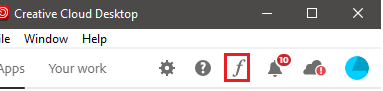
- Quando estiver dentro da Adobe Creative Cloud, clique no Logotipo F em itálico no lado superior direito da interface. Uma vez carregado, clique Fontes Adobe, então clique Navegue por todas as fontes.
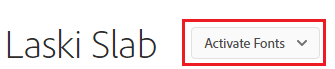
- Você será levado para uma página da web no seu navegador, onde pode procurar fontes e famílias de fontes. Se você gosta de uma fonte, clique Ver Família. Na próxima página, você terá a opção de Ative fontes, que ativará todas as fontes nessa família.
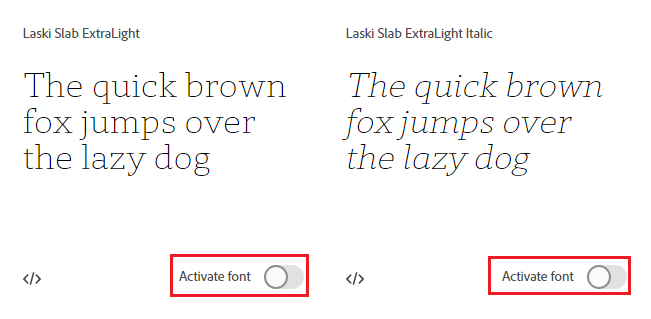
- Como alternativa, você pode rolar para baixo e clicar no controle deslizante para cada fonte nessa família para adicioná -los manualmente.
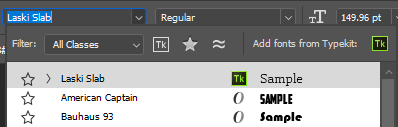
- Depois de ativar uma fonte, você verá a mensagem: Ativação da fonte bem -sucedida. Para encontrar suas novas fontes, basta abrir o Photoshop e você as encontrará na lista de fontes ao usar a ferramenta de texto.
Adicione uma fonte ao Photoshop sem Adobe Creative Cloud
Se você quiser adicionar fontes ao Photoshop sem a Adobe Creative Cloud, primeiro precisará encontrar essas fontes online. Você pode baixá -los e instalá -los facilmente usando as etapas abaixo.
Primeiro, leia cuidadosamente as licenças disponíveis para as fontes que você baixar online. Embora algumas fontes possam ser gratuitas para download, você só pode usá -las livremente para uso pessoal. Os criadores de fontes geralmente têm uma licença paga para uso comercial.
Se você deseja fontes gratuitas para uso comercial, você pode experimentar fontes do Google. Todas as fontes do Google aqui são de código aberto. Como alternativa, Dafont pode ser um ótimo lugar para encontrar uma seleção maior de fontes de graça, uso pessoal. Também temos um ótimo artigo sobre 8 sites seguros para encontrar mais fontes.
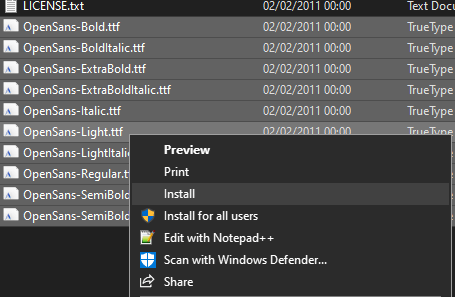
- Quando você baixar uma fonte, você receberá um .Arquivo Zip na maioria dos casos. Extraia sua fonte para uma nova pasta e destaque todos os tipos de fonte que você gostaria de instalar. Em seguida, clique com o botão direito e selecione Instalar.
Observação: No Mac, o processo é semelhante. Basta extrair o arquivo zip e clicar duas vezes nos arquivos de fonte extraídos e você terá a opção de instalá -lo no livro de fontes.
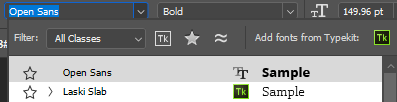
- Depois que sua fonte for instalada, você poderá encontrá -la no Photoshop. Se você não puder ver, tente reiniciar o Photoshop novamente. O melhor de instalar fontes com esse método é que você também as encontrará em qualquer outro aplicativo de processamento de texto que você usa, incluindo o Microsoft Office.
A maior desvantagem dessa abordagem é que suas fontes só serão instaladas localmente em sua máquina. Isso significa que você precisará instalá -los novamente em outros dispositivos, se quiser continuar usando -os em outros lugares.
Como gerenciar suas fontes
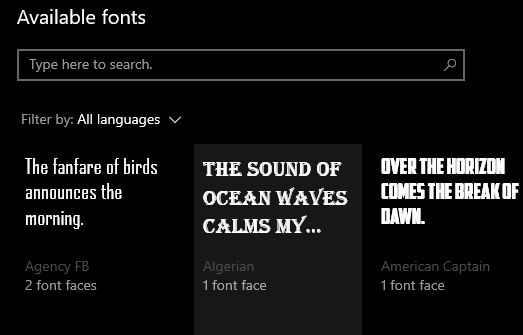
Você pode gerenciar suas fontes através da Adobe Creative Cloud ou localmente no seu PC ou Mac. Isso pode ser útil se você quiser remover fontes não utilizadas ou desejar verificar se uma fonte foi instalada corretamente.
Como gerenciar fontes da Adobe Creative Cloud:
- Abrir Nuvem Criativa Adobe.
- Clique no Icon em itálico no canto superior direito.
- Clique Fontes Adobe.
- Clique no nome de cada fonte para ligá -la ou desligar.
Observe que essas fontes funcionarão apenas em aplicativos da Adobe para os quais você tem uma assinatura ativa para.
Como gerenciar fontes Windows 10:
- aperte o Tecla Windows.
- Tipo Fontes.
- Clique Configurações da fonte.
Todas as fontes instaladas aparecerão aqui. Clique em cada fonte para desinstalá -la, altere as configurações padrão ou visualize -a. Se uma fonte não aparecer aqui, é provável que você não o instalasse corretamente.
Como gerenciar fontes Mac:
- Abrir Plataforma de lançamento
- Procurar Livro da fonte
- Clique Livro da fonte nos resultados da pesquisa para abri -lo.
No livro de fontes, todas as fontes instaladas podem ser vistas, visualizadas e desinstaladas aqui. Se você não pode ver uma fonte recentemente instalada, pode ser porque você não a instalou corretamente.
Resumo
Esperamos que este guia tenha ajudado você a adicionar fontes ao Photoshop ou remover fontes do seu sistema. Se você precisar de mais ajuda, pode entrar em contato conosco deixando um comentário abaixo.
- « Como inserir o BIOS no Windows 10 ou mais versões mais antigas
- Como corrigir o Windows Stop Code Memory Management BSOD »

